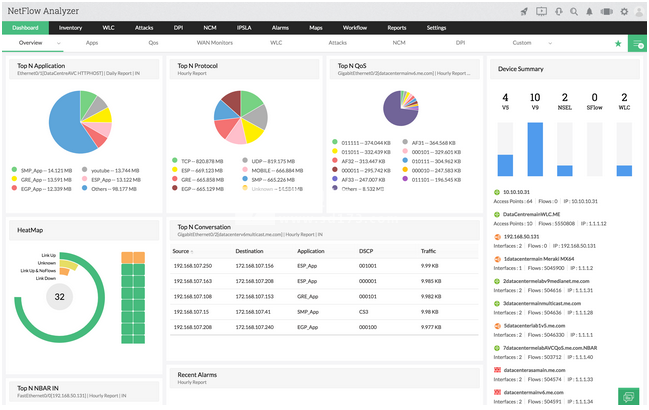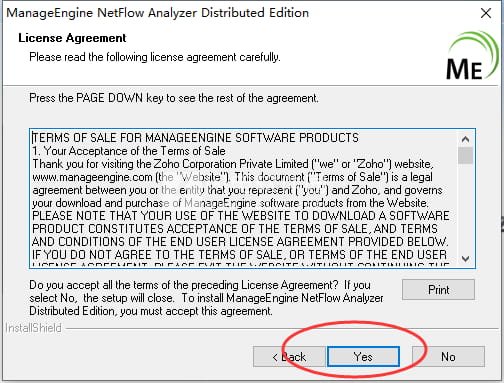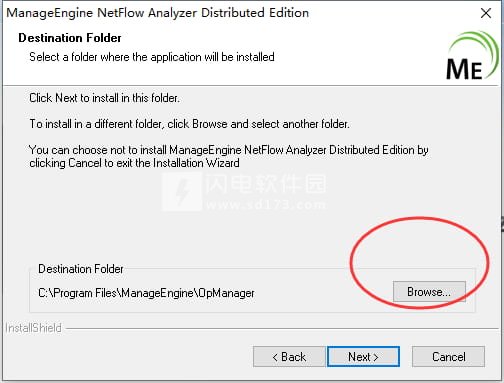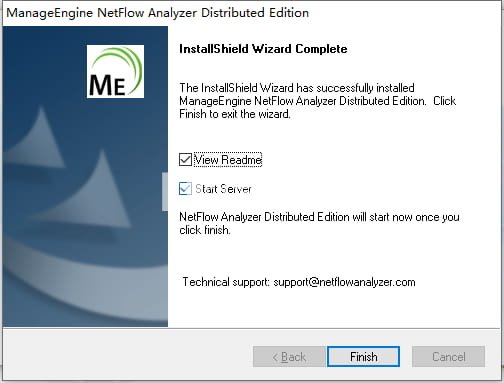NetFlow Analyzer是一个完整的流量分析工具,它利用流技术提供对网络带宽性能的实时可视性。支持查看单个快照页面上的性能,带宽消耗,最近的设备配置更改。确保导致问题的原因并在影响最终用户之前进行修复。查看对Inventory的利用率贡献最大的应用程序。深
NetFlow Analyzer是一个完整的流量分析工具,它利用流技术提供对网络带宽性能的实时可视性。支持查看单个快照页面上的性能,带宽消耗,最近的设备配置更改。确保导致问题的原因并在影响最终用户之前进行修复。查看对Inventory的利用率贡献最大的应用程序。深入查看”应用程序”快照页面并查看热门站点。创建和安排基于阈值的警报,并通过短信,电子邮件,SNMP陷阱甚至SDP票证随时获得通知。NetFlow Analyzer(主要是带宽监控工具)通过全面了解其网络带宽和流量模式,优化了全球数千个网络。NetFlow Analyzer是一个统一的解决方案,可收集,分析和报告您的网络带宽使用情况以及由谁使用。ManageEngine NetFlow Analyzer还具有开箱即用的高性能API驱动UI和高度可扩展的功能。最新破解版下载,含许可证文件,有这方面需要的朋友不要错过了!
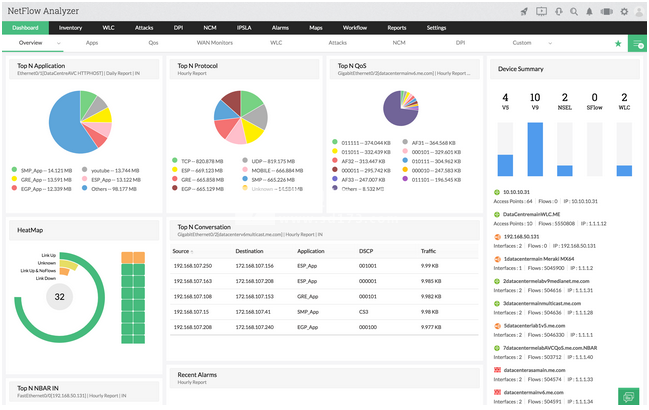
软件优势
1、支持多流出口
无论流的类型如何,现在您都可以在单个控制台中查看各种网络设备的使用情况,网络性能和流量统计信息的完整图片。支持NetFlow 版本5, 版本7 , 版本9,IPFIX,jFlow,sFlow,Netstream,Appflow等。
2、基于Web的API驱动的UI
查看链接的状态,并从仅由Ember.js提供支持的JavaScript框架构建的Web浏览器生成报告。与之前的UI相比,这款新型Fluidic Web客户端的工作效率和性能提高了10倍。新的用户界面还具有跨界面快照页面,警报和性能图表的键盘导航,可帮助网络管理员更快速,更轻松地访问他们正在寻找的信息。
3、实时流量图
查看前一分钟的带宽利用率和每个链路的流量的即时图表。
4、历史趋势报告
生成每日,每周,每月和自定义时间段带宽报告,显示第1天的峰值流量模式。
5、应用级QoS整形
使用ACL重新配置应用程序QoS以过滤应用程序流量,从而为关键任务活动保留带宽。现在,您可以通过服务策略调整应用流量,并将%分配给特定应用,从而在CBQoS监控的帮助下调节带宽使用。
6、思科应用可视性和控制(AVC)
提供来自Cisco ASR1k和ISR-G2路由器的详细信息,其中包含有关NBAR2,应用程序响应时间,QOS层次结构,HTTP URL报告的信息。
7、思科基于类的服务质量监控(CBQoS)
使用NetFlow Analyzer的CBQoS报告验证QoS策略的有效性。相应地优先处理网络流量。
8、高可扩展性
现在,NetFlow Analyzer可以在没有原始数据存储的情况下每秒扩展到250K流量,并且通过原始数据存储,它可以每秒处理高达10万流量。
9、容量规划和计费
帮助您准确衡量一段时间内的带宽增长,并通过容量规划报告帮助预测带宽的变化。您还可以为会计和部门退款生成按需计费。
10、网络取证与安全分析
高级安全分析模块有助于检测广泛的外部和内部安全威胁,并将威胁/异常分类为Bad Src-Dst,DDoS,可疑流量等问题。
11、流量分析
查看基于顶级应用程序,顶级主机和热门对话,DSCP,多播的带宽报告。
12、合并报告
查看每个设备和接口的带宽报告,显示顶级应用程序,单个报告中的顶级谈话者。
13、设备分组
将NetFlow设备分类为逻辑组,并根据层次结构授予对特定用户的报告访问权限。将IP地址和地址范围分组到部门,并单独监控带宽使用情况。
14、流量配置和用户管理
识别大多数标准应用程序,并配置自定义应用程序并对其进行监控。添加具有不同权限的用户,分配设备组,并有选择地允许访问以进行监视和报告。
软件功能
1、带宽监控
监控企业网络带宽,为关键业务应用分配足够的带宽。
2、网络流量分析
全面收集NetFlow进行深度分析,并生成直观的图表和报表,帮助您理解并排除网络流量故障。
3、监控路由器/交换机的流量
全面支持思科网络设备的流量监控与安全分析。
4、报表
默认提供丰富的分析报表,并支持用户自定义报表。
5、部门带宽监控
监控公司每个部门消耗的带宽。
6、应用与协议监控
查看占用流量的应用排行,保证主要应用系统的带宽。
7、Cisco Medianet报表
加速排除富媒体网络的故障,节省成本和时间。
8、站点间流量监控
监控两个指定站点之间的流量。
9、Cisco WAAS报表
通过WAAS报表查看广域网加速的有效性。
10、自定义操控板
默认提供多种操控板,可在一个页面集中显示多种有用的信息。使用户一目了然,便于用户使用大屏监视。
11、路由器流量监控
监控网络设备(路由器/交换机)的流量,深入分析并生成直观的报表。
12、告警
当流量超过一定值时,系统自动产生告警,通知管理员。
13、Cisco AVC监控
支持监视Cisco AVC(Application visibility and control - 应用可视性及控制),来满足用户对网络及应用可视化的监控要求。
14、iPhone手机App
通过手机App,随时随地监控网络流量。
15、网络配置管理
管理网络设备的配置变更,确保网络的正常运行。
16、QoS配置
配置QoS策略以及带宽使用策略,使带宽满足关键的业务需求。
17、容量规划报表
依据容量规划报表评估和预测企业未来的网络带宽需求。
18、计费
帮助确认ISP收费是否正确,还可以利用计费功能计算每个部门的带宽成本。
19、Cisco NBAR报表
利用NBAR识别使用动态端口的应用程序。
20、Cisco CBQoS报表
通过CBQoS报表验证QoS策略的有效性。
21、Cisco IPSLA监控
监控影响VoIP性能的关键指标,符合相应的服务等级协议。
22、高级安全分析模块
采用先进的'Continuous Stream Miner'技术,帮助实时监测网络入侵,并对其进行分类,从而轻松处理网络安全威胁。
23、高性能报表引擎
全面提升原始流数据处理和流量分析能力。
24、网络配置管理
管理网络设备的配置变更,确保网络的正常运行。
25、深度报文解析(DPI)
深度报文解析(DPI)是一种实现应用流量监视、应用性能问题分析和流量调控决策的最准确的技术手段。
软件特色
1、带宽监控和流量分析 带宽监控和流量分析
在特定于接口的级别监控网络带宽和流量模式
深入了解界面级详细信息以发现流量模式和设备性能。
获取实时洞察到一分钟的粒度报告您的网络带宽。
2、网络安全 网络取证与安全分析
使用连续流挖掘引擎技术检测广泛的外部和内部安全威胁。
跟踪超出网络防火墙的网络异常。
使用NetFlow Analyzer 识别上下文敏感的异常和零日入侵。
3、NBAR 以应用为中心的监控和形成应用流量
使用NetFlow Analyzer 识别和分类占用网络带宽的非标准应用程序。
通过ACL或基于类的策略使用流量整形技术重新配置策略 ,以控制需要大量带宽的应用程序。
NetFlow Analyzer利用Cisco NBAR为您提供对第7层流量的深入了解,并识别使用动态端口号或隐藏在众所周知的端口后面的应用程序。
4、容量规划和计费 容量规划和计费
使用容量规划报告做出有关带宽增长的明智决策
通过长期报告衡量一段时间内的带宽增长
在延长的历史时期内准确的趋势。
为会计和部门退款生成按需计费。
5、思科IP SLA 有效监控语音,视频和数据
使用NetFlow Analyzer IP SLA监视器分析基于网络的应用程序和服务的IP服务级别。
使用Cisco IP SLA技术确保高水平的数据和语音通信质量。
保留语音和数据流量关键性能指标的标签。
6、NetFlow监控 多供应商支持与流动技术
收集,分析来自Cisco,3COM,Juniper,Foundry Networks,Hewlett-Packard,Extreme和其他领先供应商等主要设备的流量
报告所有主流格式,如NetFlow, sFlow,cflow,J-Flow,FNF,IPFIX,NetStream,Appflow等。
7、带宽监控变得简单。
借助NetFlow Analyzer,您可以全面了解带宽使用情况,流量,应用程序性能,设备,接口,IP,无线网络,WAN链路,SSID和接入点。NetFlow Analyzer还支持各种思科技术,如NBAR,CBQoS,AVC和IP SLA。
8、分布式监控
使用ManageEngine NetFlow Analyzer企业版从单个控制台监控分布式网络。
创建服务策略,并将策略前和策略后的性能与详细的CBQoS报告进行比较。
使用特定于探针的控件从中央位置监控多个远程站点,以显示性能问题。从中央服务器的Web客户端查看在探针服务器上运行的设备的详细信息。
通过中央服务器仪表板监控所有探针的运行状况,可用性和性能。中央服务器旨在湾多个位置提供所需的网络可见性,轻松扩展,整合和报告多个远程探测器的网络运行状况。
从中央服务器的Web客户端查看在探针服务器上运行的设备的详细信息,并深入查看设备,接口和应用程序详细信息。
根据类型和严重性分析各种攻击的数据。深入深入查看每个事件的详细信息,包括最高来源,目的地和违规者数量。
9、
安装破解教程
1、在本站下载并解压,如图所示,得到ManageEngine_NFA_DE_64bit.exe安装程序和NetFolowLicense.xml许可证文件
2、双击ManageEngine_NFA_DE_64bit.exe运行,许可协议,点击yes
3、选择软件安装路径,点击next
4、根据提示输入对应信息,可直接点击next,用户名邮箱这里可以点击skip跳过,如图所示,安装完成,退出
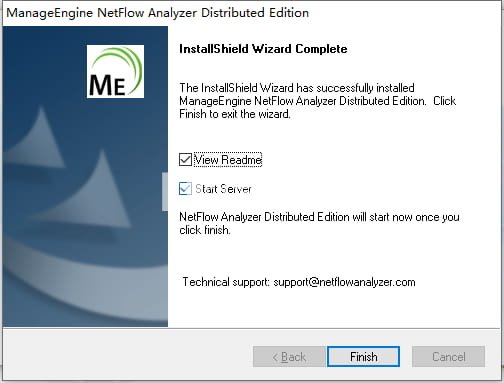
5、使用NetFolowLicense.xml许可证进行许可授权即可
使用帮助
1、如何在NetFlow Analyzer中添加设备?
导航到“设置”>“发现”>“导出流”
输入设备主机名/ IP地址
选择相应的SNMP凭据或添加新的SNMP凭据(如果凭据不存在)
提供以下信息以按顺序与设备通信
一个。选择协议类型(SSH \ Telnet)
湾 输入用户名,密码,提示,启用命令,启用用户名,启用密码和启用提示
使用Ping或测试SNMP或测试Telnet / SSH测试连接
单击“下一步”以添加“导出流的接口”
2、如何选择发现的接口?
在已发现接口列表中,选择源接口下拉列表中的源/环回接口
在接口选择框中选择要从设备导出流的接口。(recomendation:选择所有layer3接口)
3、如何找到添加设备的正确configlet?
成功找到设备模型后,将列出相应的设备配置文件,您可以从中选择特定的命令集或编辑命令并执行流程导出
如果未找到设备模型,或者如果configlet不可用,请依次输入设备的flow export命令并执行到flow export
4、如何在Network Configuration Manager中添加新设备?
在NCM中添加设备分为两步:
添加设备
应用凭证
添加设备的步骤:
导航到清单>设备
选择设备并单击图标 三点
点击“添加到NCM”
选择供应商名称
选择设备模板名称
如果需要,请选择设备系列和型号
Ping设备并单击“添加”。
为设备提供凭证的步骤:
选择协议
提供设备凭据,如登录名,密码,提示,启用用户名,启用密码和启用提示
单击备份设备以备份设备凭据(非强制)
单击“保存并测试”
5、如何在两个设备之间添加链接?
导航到设置> NetFlow>网络映射
点击“添加链接”
提供链接名称,描述
从列表中选择开始节点和结束节点
选择开始和结束设备的接口
保存
先决条件:确保您已从“地图”标签上添加了至少2个设备
6、如何删除添加设备的链接?
导航到设置> NetFlow>网络映射
单击链接名称旁边的删除图标
7、如何为DSCP添加新映射?
转至设置> NetFlow>映射> DSCP列表
点击“添加”
输入组名称和代码点(六位二进制数字)。
单击“保存”以添加此映射。
8、如何编辑DSCP的现有映射?
无法编辑DSCP映射,但您可以删除旧映射并将其添加为新的DSCP映射。
9、如何删除映射的DSCP?
单击要删除的DSCP(QoS组名称和代码点的组合)旁边的“操作”下的“删除”图标。
10、如何添加新的站点地图?
NetFlow Analyzer通过其端口和协议支持开箱即用的顶级站点。但是,如果您有自定义内部网站,请执行以下步骤:
导航到设置> NetFlow>映射>热门站点
点击“添加”
输入站点名称
选择应用程序名称
选择IP地址/ IP网络/ IP范围并指定详细信息
点击“保存”
 带宽监控工具ManageEngine NetFlow Analyzer 12.5.212破解版 许可证
带宽监控工具ManageEngine NetFlow Analyzer 12.5.212破解版 许可证
 带宽监控工具ManageEngine NetFlow Analyzer 12.5.212破解版 许可证
带宽监控工具ManageEngine NetFlow Analyzer 12.5.212破解版 许可证